Q&A
【LAN DISK Lシリーズ】データコピーに失敗する
以下点を確認してください。
確認点1 SMB1.0の有効化
本製品は初期設定でSMB1.0は無効になっています。
データコピー元/先がSMB1.0のみ有効のNASの場合は、以下の手順にて設定を変更してください。
SMB1.0の有効化手順確認点2 データコピーの自己診断
本製品の自己診断機能を実施し、設定が正しいか確認してください。
自己診断の実行手順
- 設定画面にアクセスします。
- 「システム」-「自己診断」と順にクリックします。
- 「データコピー」にチェックをいれ、「実行」をクリックします。
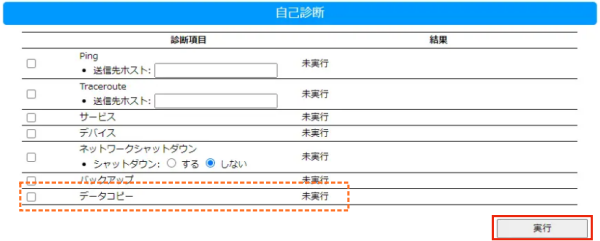
結果
結果における要因と対処については次のFAQを確認してください。
自己診断の結果を確認する確認点3 もう一度実行する
一時的な失敗の可能性もあるため、再度データコピージョブを実行してください。
次回失敗なく完了すれば、データコピーは成功となります確認点4 データコピーログを確認する
何度か試してもデータコピーが失敗する場合は、以下マニュアルの「何度か試しても特定のデータコピージョブで「データコピー完了しました。」と表示されない場合」より、ログの内容をご確認ください。
【マニュアル】古い NAS からリプレイスする(機器入れ替え)
| Q&A番号 | 33846 |
|---|---|
| このQ&Aの対象製品 | HDL1-LA01SOHO HDL1-LA02 HDL1-LA02/E HDL1-LA02SOHO HDL1-LA04 HDL1-LA04/E HDL1-LA04SOHO HDL1-LA06/E HDL1-LA06SOHO HDL1-LA08/E HDL1-LA08SOHO HDL1-LE01 HDL1-LE01N HDL1-LE02 HDL1-LE02/E HDL1-LE02N HDL1-LE04 HDL1-LE04/E HDL1-LE04N HDL1-LE06 HDL1-LE06/E HDL1-LE06N HDL1-LE08 HDL1-LE08/E HDL1-LE08N HDL2-LE02 HDL2-LE02N HDL2-LE02N/RN5 HDL2-LE04 HDL2-LE04/E HDL2-LE04N HDL2-LE04N/RN5 HDL2-LE08 HDL2-LE08/E HDL2-LE08N HDL2-LE12 HDL2-LE12/E HDL2-LE12N HDL2-LE16 HDL2-LE16/E HDL2-LE16N HDL2-LV02 HDL2-LV02/ST5E HDL2-LV04 HDL2-LV04/ST5E HDL2-LV08 HDL2-LV08/ST5E HDL2-LV16 HDL4-LV04 HDL4-LV04/ST5E HDL4-LV04U HDL4-LV08 HDL4-LV08/ST5E HDL4-LV08U HDL4-LV16 HDL4-LV16/ST5E HDL4-LV16U HDL4-LV32 HDL4-LV32U |
このページのQRコードです。
スマホのカメラで読み取ることで、スマホでFAQを見ながらパソコンの操作ができます。


 商品一覧
商品一覧


